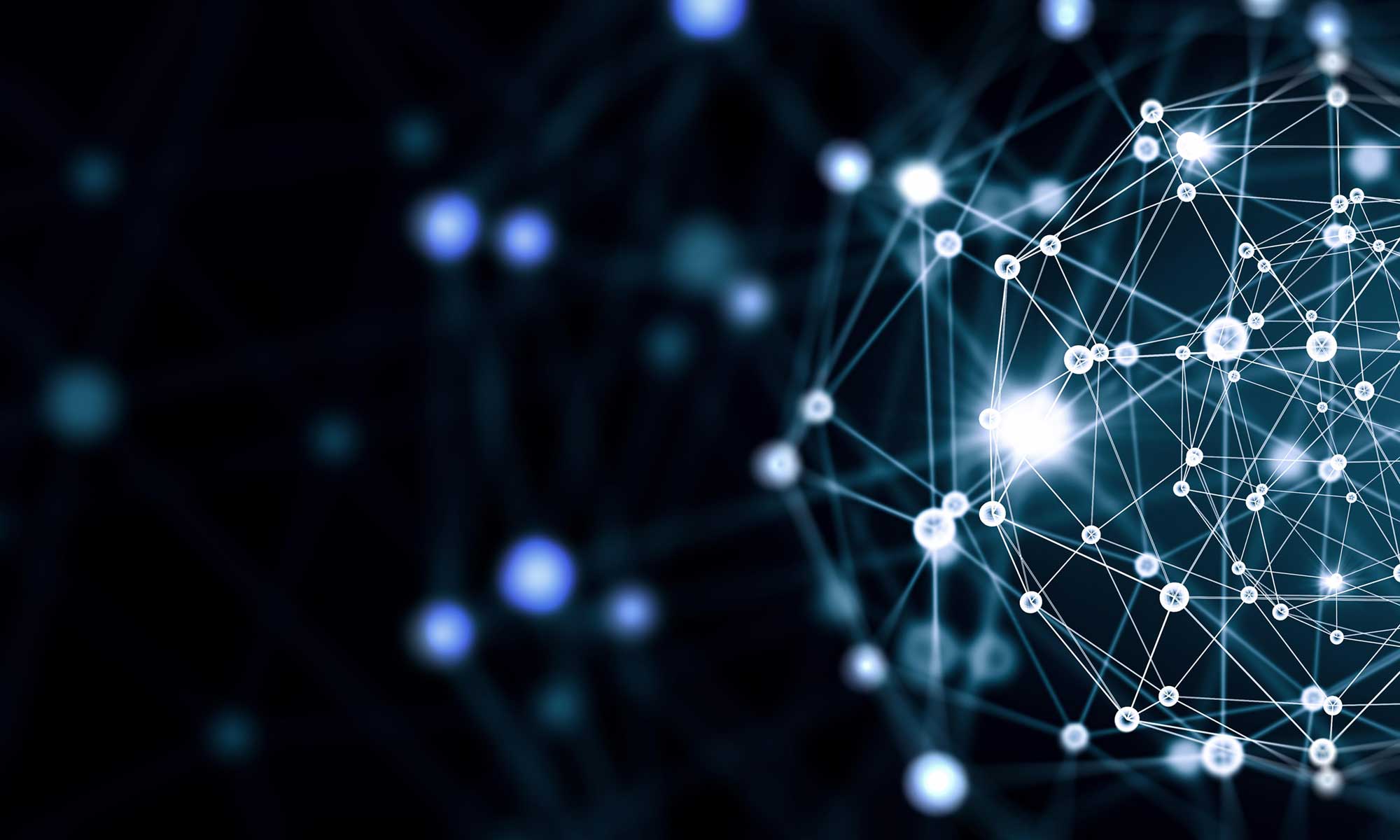Le monde du travail nomade et des loisirs numériques repose de plus en plus sur la fiabilité d’un ordinateur portable. Pourtant, nombreux sont les utilisateurs qui sous-estiment l’importance du ventilateur pc portable dans le maintien de bonnes performances. Un système de refroidissement adapté joue un rôle clé pour éviter la surchauffe, garantir la durabilité des composants et préserver le silence du ventilateur pendant une utilisation intensive. Découvrez comment fonctionne ce petit mais crucial équipement, comment repérer les signes d’usure, quels accessoires existent pour optimiser le refroidissement, et surtout, comment choisir ou entretenir son ventilateur ordinateur portable selon ses besoins.
A quoi sert vraiment le ventilateur d’ordinateur portable ?
Le ventilateur pc portable se charge d’évacuer la chaleur générée par les composants tels que le processeur (cpu) et la carte graphique (gpu). Il permet de maintenir une température optimale à l’intérieur de l’appareil, même lorsque vous lancez des jeux gourmands, des sessions de montage vidéo ou des réunions en visioconférence prolongées.
Un système de refroidissement efficace évite les ralentissements soudains, les arrêts imprévus et les dégradations prématurées causés par une surchauffe. En maintenant la température à des niveaux conçus pour la sécurité des pièces sensibles, il contribue fortement à la longévité de l’ordinateur.
Les différents types de systèmes et accessoires de refroidissement
Au cœur d’un pc portable, il existe plusieurs façons de gérer la dissipation thermique. Le choix dépend souvent des besoins d’utilisation et de l’environnement dans lequel travaille l’ordinateur.
Quels sont les principaux dispositifs de refroidissement ?
Outre le ventilateur interne dédié au cpu ou au gpu, certains modèles embarquent deux petits ventilateurs, offrant ainsi une meilleure répartition du flux d’air. Ceux-ci rendent le fonctionnement appréciablement plus stable dans le temps, surtout lors de pics de performance.
À côté du dispositif intégré, de nombreux utilisateurs optent pour un support de refroidissement, aussi appelé tapis de refroidissement. Ce type d’accessoire, équipé lui-même de ventilateurs externes, accueille le pc portable et complète l’action du système interne. Cela s’avère utile si votre ordinateur a tendance à chauffer dès qu’il est sollicité plus que la normale.
Comment choisir entre un refroidisseur externe et interne ?
Un ventilateur interne garde l’avantage d’être parfaitement compatible avec le modèle et la marque précise de l’ordinateur portable, car il a été conçu spécialement pour celui-ci. Toutefois, un refroidisseur ordinateur portable externe reste incontournable pour renforcer le flux d’air sur des surfaces larges ou réduire ponctuellement la température sans intervention technique lourde.
On privilégie souvent le support de refroidissement pour les longues sessions, tandis que le remplacement ou la réparation du ventilateur interne devient indispensable face à un dysfonctionnement avéré ou une nuisance sonore persistante.
- Amélioration immédiate de la dissipation avec un tapis doté de plusieurs ventilateurs.
- Simplicité d’installation d’un support de refroidissement externe.
- Nécessité d’adapter un ventilateur interne neuf au modèle précis en cas de panne.
- Diversité des tailles pour s’ajuster à tous les types de pc portables.
Le bruit ou le silence du ventilateur : faut-il s’inquiéter ?
Beaucoup d’utilisateurs remarquent tôt ou tard un changement dans le bruit du ventilateur. Parfois, celui-ci tourne en continu ou s’accélère subitement, générant une nuisance sonore inattendue. Cette situation peut indiquer soit une accumulation de poussière entravant le flux d’air, soit une gestion logicielle de la vitesse du ventilateur mal calibrée.
Quand le silence du ventilateur disparaît au profit d’un ronronnement persistant, il convient d’investiguer rapidement. Négliger ces signaux pourrait mener à une augmentation dangereuse de la température interne et donc, à des risques accrus pour les composants.
Entretien, remplacement et réparation du ventilateur pc portable
Avec l’usage, le ventilateur d’ordinateur portable accumule inévitablement des poussières qui viennent obstruer les grilles d’aération et freiner la rotation. Pour éviter la surchauffe et profiter d’un silence du ventilateur durable, un nettoyage régulier s’impose. Certaines bombes à air comprimé suffisent souvent, mais une ouverture du capot est parfois nécessaire pour atteindre les pales du ventilateur interne.
Quand envisager le remplacement du ventilateur ?
Si malgré un dépoussiérage minutieux, le bruit persiste ou si le ventilateur semble ne plus tourner correctement, il est recommandé d’envisager le remplacement complet. Certains modèles d’ordinateurs permettent un accès direct au ventilateur, tandis que d’autres nécessitent des outils spécifiques ou l’aide d’un professionnel.
Généralement, choisir un ventilateur compatible (en vérifiant taille, connectique, puissance, et emplacement pour cpu/gpu) assure une remise en état efficace. De nombreux tutoriels facilitent cette opération pour ceux qui souhaitent tenter une réparation du ventilateur eux-mêmes.
Réparation ou remplacement ? Quelle solution adopter ?
La réponse dépend de la gravité du problème et de l’âge du pc portable. Si seule la poussière est en cause, un entretien suffit généralement. Si le moteur du ventilateur montre des signes de faiblesse, mieux vaut opter pour un nouveau système plutôt que risquer une panne totale.
Dans tous les cas, il est conseillé de surveiller régulièrement la température et la vitesse du ventilateur afin de prévenir toute usure anormale. La majorité des ordinateurs modernes proposent des outils de diagnostic intégrés, ou recourir à des logiciels gratuits reste accessible à tous.
Surveillance et optimisation du refroidissement au quotidien
Pour prendre soin de son ordinateur portable, il existe quelques habitudes à adopter. Une surveillance régulière de la température ou de la vitesse du ventilateur via des applications peut aider à détecter rapidement une anomalie. Les utilisateurs constatent alors si le ventilateur cpu ou gpu se déclenche anormalement souvent ou reste silencieux quel que soit l’effort demandé.
Installer le pc sur un support de refroidissement permet également de réduire sensiblement la température moyenne atteinte lors des usages intensifs. Une attention portée à la compatibilité entre l’accessoire choisi et la taille exacte de l’appareil garantit un résultat optimal, autant pour les ultraportables fins que les pc dédiés au gaming.
- Vérifier la présence de grilles non obstruées autour du châssis.
- Surveiller toutes fluctuations inhabituelles de la ventilation.
- Nettoyer régulièrement pour garder une circulation d’air saine.
- Adopter un tapis de refroidissement lorsque la pièce ambiante dépasse les 25°C.
Compatibilité et adaptabilité : bien choisir son ventilateur ou accessoire de refroidissement
Que l’on souhaite changer un ventilateur ordinateur portable ou investir dans un tapis de refroidissement performant, il demeure essentiel de vérifier plusieurs critères. Parmi eux figurent la taille de l’appareil, la disposition des aérations, la nécessité d’un support ajustable, ou encore la présence de plusieurs ventilateurs pour couvrir toute la surface chauffante.
Le marché propose aujourd’hui une vaste gamme de supports adaptés aux divers formats de pc portable. Adapter le choix du refroidisseur ordinateur portable améliore non seulement la gestion de la température, mais réduit nettement le risque d’interventions coûteuses à long terme.
Pourquoi la compatibilité est-elle cruciale ?
Certaines références ne tolèrent que des ventilateurs internes spécifiques en raison de leur agencement particulier. Se munir des bonnes informations concernant la taille, la tension et le type de connecteur évite bien des désagréments lors du remplacement ou de la réparation du ventilateur.
Du côté des accessoires externes, vérifier les dimensions et l’efficacité promise limite le gaspillage d’énergie tout en assurant un niveau de silence appréciable. On distingue vite les produits généralistes peu efficaces des solutions pensées pour un usage régulier ou intensif.